AnalyticsチェックをSlack連携でカンタンにしてみた
Google先生にはいつもお世話になっております。
マエダです。
ウェブサイト分析でGoogle Analyticsを利用させていただいております。
Analyticsは最近ホーム画面がリニューアルされたりしてます。
http://web-tan.forum.impressrd.jp/e/2017/06/22/26069
詳細分析ではなく日々のPVチェックだけしたい社内のヒト向けにSlack連携をしてみました。
設定手順をご紹介します。
1) Analyticsデータを取得する
Spreadsheetにアドオンを入れてAnalyticsデータ取得しましょう。
参考サイト:
https://tonari-it.com/google-analytics-spreadsheet/
アドオン入れる
メニュー [アドオン]-[Google Analytics]-[Create new report]をクリック。
Metrics 「Pageviews」を指定してみる。
Dimensions 「Date」を指定してみる。
メニュー [アドオン]-[Google Analytics]-[Run reports]をクリック。
メニュー [アドオン]-[Google Analytics]-[Schedule reports]をクリックして実行時間設定。
2) Slackへ投稿するGoogle Apps Script(GAS)を準備する
https://drive.google.com/drive/my-drive
左上にある[新規]-[その他]-[Google Apps Script]をクリック。
※ Google Apps Scriptファイルを作成したことがない場合は[新規]-[その他]-[アプリを追加]より「Google Apps Script」を検索追加してください。
プロジェクト名 「Daily Analytics Report」 ← 適宜ご変更ください。
* Slack API トークン
https://api.slack.com/docs/oauth
以下サイトがわかりやすくトークン発行手順を紹介されてます。
http://www.utali.io/entry/2016/10/03/004421
Legacy tokensもあったりします。。。
ご利用はオヌヌメしません。。。”for testing and development”
https://api.slack.com/custom-integrations/legacy-tokens
* 投稿先チャンネル名
その名の通り、ご利用のSlackの投稿先のチャンネル名を指定してください。
* 投稿名
Slackに投稿される名前を指定してください。
* スプレッドシートキー
手順1で作成したSpreadsheetのURLのあのあたりの文字列を指定してください。
https://docs.google.com/spreadsheets/d/(このあたりの文字列)/edit#gid=0
3) 作成したGASのトリガーを設定して自動実行
メニュー [編集]-[現在のプロジェクトのトリガー]をクリック。
実行「postMessage」
イベント「時間主導型」「日タイマー」「(お好みの時間帯)」を指定して[保存]をクリック。
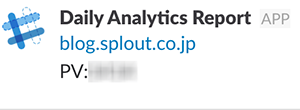
カンタン3ステップでGoogle AnalyticsとSlackを連携することができました!
え!?3ステップじゃないって!?
まぁまぁ。。。ヾ(´ε`;)ゝ
上記はあくまで簡易チェックなので詳細チェックはAnalyticsコンソールをご利用ください。<(_ _)>
本文とアイキャッチイメージは特に関連性はありません。
